Matplotlib直方图绘制:掌握plt.hist函数的bin宽度设置
直方图是数据分析和可视化中常用的图表类型,它可以帮助我们了解数据的分布情况。在Python的Matplotlib库中,plt.hist()函数是绘制直方图的主要工具。本文将深入探讨plt.hist()函数中的bin宽度设置,帮助你更好地理解和使用这一重要参数。
1. 直方图基础
直方图是一种用于显示数据分布的图形表示。它将数据分成若干个区间(称为bin),然后计算每个区间内数据点的数量。在Matplotlib中,我们可以使用plt.hist()函数来创建直方图。
以下是一个基本的直方图示例:
import matplotlib.pyplot as plt
import numpy as np
# 生成随机数据
data = np.random.randn(1000)
# 绘制直方图
plt.hist(data, bins=30)
plt.title('Basic Histogram - how2matplotlib.com')
plt.xlabel('Value')
plt.ylabel('Frequency')
plt.show()
Output:
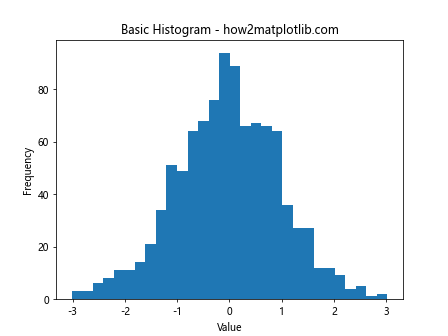
在这个例子中,我们生成了1000个服从标准正态分布的随机数,并使用30个bin来绘制直方图。bins参数决定了直方图的区间数量。
2. 理解bin宽度
bin宽度是直方图中每个区间的大小。它直接影响了直方图的外观和数据的解释。bin宽度太大可能会掩盖数据的细节,而bin宽度太小则可能会引入噪声。
默认情况下,Matplotlib会自动计算合适的bin宽度。但我们也可以手动指定bin宽度或bin的边界。
2.1 自动bin宽度
当我们不指定bin宽度时,Matplotlib会使用一些算法来自动确定合适的bin数量和宽度。以下是一个例子:
import matplotlib.pyplot as plt
import numpy as np
data = np.random.exponential(scale=2, size=1000)
plt.hist(data, bins='auto')
plt.title('Histogram with Auto Bins - how2matplotlib.com')
plt.xlabel('Value')
plt.ylabel('Frequency')
plt.show()
Output:
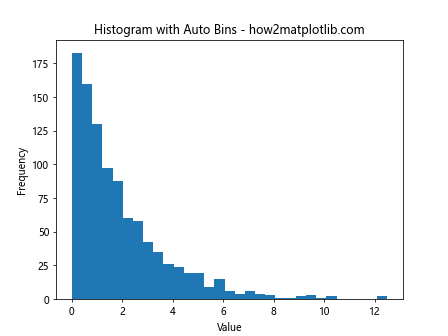
在这个例子中,我们使用bins='auto'让Matplotlib自动选择bin的数量。这通常会产生一个合理的结果,但有时可能需要进行调整以更好地展示数据特征。
2.2 固定bin数量
我们可以通过指定一个整数来设置固定数量的bin:
import matplotlib.pyplot as plt
import numpy as np
data = np.random.normal(loc=0, scale=1, size=1000)
plt.hist(data, bins=20)
plt.title('Histogram with Fixed Number of Bins - how2matplotlib.com')
plt.xlabel('Value')
plt.ylabel('Frequency')
plt.show()
Output:
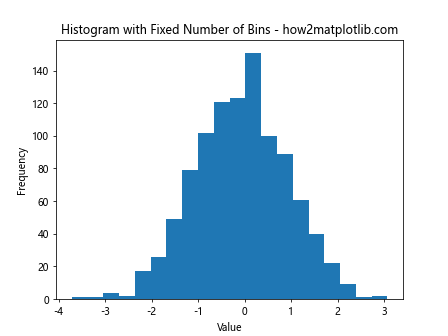
这个例子中,我们将bin的数量设置为20。这种方法简单直接,但可能不总是最佳选择,因为它没有考虑数据的实际分布。
3. 手动设置bin宽度
有时,我们可能希望更精确地控制bin的宽度。Matplotlib允许我们直接指定bin宽度,而不是bin的数量。
3.1 使用字符串表达式
我们可以使用字符串表达式来设置bin宽度:
import matplotlib.pyplot as plt
import numpy as np
data = np.random.uniform(0, 100, 1000)
plt.hist(data, bins='10') # 10个等宽的bin
plt.title('Histogram with 10 Equal-Width Bins - how2matplotlib.com')
plt.xlabel('Value')
plt.ylabel('Frequency')
plt.show()
在这个例子中,bins='10'表示将数据范围等分为10个bin。这种方法会自动计算每个bin的宽度。
3.2 直接指定bin宽度
我们还可以直接指定bin的宽度:
import matplotlib.pyplot as plt
import numpy as np
data = np.random.normal(loc=50, scale=10, size=1000)
plt.hist(data, bins=np.arange(0, 100, 5)) # bin宽度为5
plt.title('Histogram with 5-Unit Wide Bins - how2matplotlib.com')
plt.xlabel('Value')
plt.ylabel('Frequency')
plt.show()
Output:
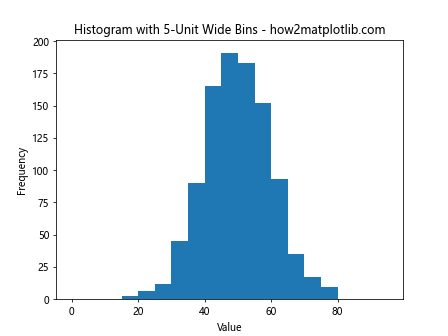
在这个例子中,我们使用np.arange(0, 100, 5)创建了一个从0到100,步长为5的数组作为bin的边界。这样每个bin的宽度就是5个单位。
4. 非均匀bin宽度
有时,使用非均匀的bin宽度可能更有助于展示数据的特征。Matplotlib允许我们指定每个bin的边界,从而创建非均匀宽度的bin。
import matplotlib.pyplot as plt
import numpy as np
data = np.random.exponential(scale=2, size=1000)
bins = [0, 1, 2, 4, 8, 16]
plt.hist(data, bins=bins)
plt.title('Histogram with Non-Uniform Bin Widths - how2matplotlib.com')
plt.xlabel('Value')
plt.ylabel('Frequency')
plt.show()
Output:
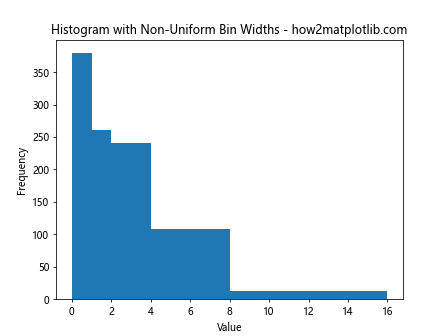
在这个例子中,我们定义了一个bin边界列表[0, 1, 2, 4, 8, 16]。这将创建5个bin,宽度分别为1, 1, 2, 4和8。这种方法特别适用于展示具有长尾分布的数据。
5. 使用对数刻度
对于跨越多个数量级的数据,使用对数刻度的直方图可能更有效:
import matplotlib.pyplot as plt
import numpy as np
data = np.random.lognormal(mean=0, sigma=1, size=1000)
plt.hist(data, bins=50, log=True)
plt.title('Histogram with Logarithmic Scale - how2matplotlib.com')
plt.xlabel('Value')
plt.ylabel('Log Frequency')
plt.show()
Output:
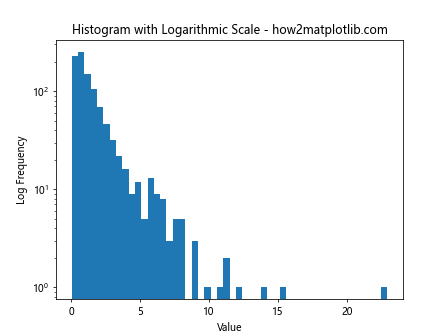
在这个例子中,我们使用log=True参数来创建一个对数刻度的直方图。这对于可视化具有长尾分布的数据特别有用。
6. 多数据集比较
当我们需要比较多个数据集时,可以在同一个直方图中绘制多个数据系列:
import matplotlib.pyplot as plt
import numpy as np
data1 = np.random.normal(0, 1, 1000)
data2 = np.random.normal(2, 1, 1000)
plt.hist([data1, data2], bins=30, alpha=0.7, label=['Data 1', 'Data 2'])
plt.title('Comparison of Two Datasets - how2matplotlib.com')
plt.xlabel('Value')
plt.ylabel('Frequency')
plt.legend()
plt.show()
Output:
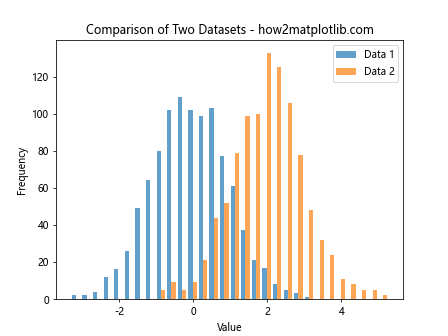
这个例子展示了如何在同一个图中比较两个不同的数据集。我们使用alpha参数来设置透明度,使重叠部分可见。
7. 2D直方图
对于二维数据,我们可以创建2D直方图:
import matplotlib.pyplot as plt
import numpy as np
x = np.random.normal(0, 1, 1000)
y = np.random.normal(0, 1, 1000)
plt.hist2d(x, y, bins=30)
plt.title('2D Histogram - how2matplotlib.com')
plt.xlabel('X Value')
plt.ylabel('Y Value')
plt.colorbar(label='Frequency')
plt.show()
Output:
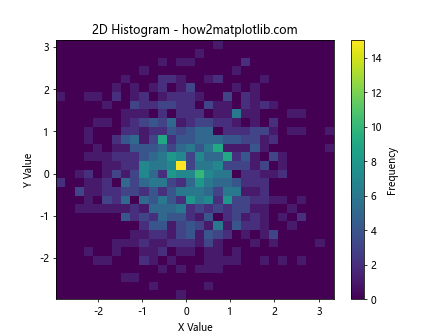
这个例子创建了一个2D直方图,其中颜色表示每个bin中的数据点数量。
8. 累积直方图
累积直方图可以显示数据的累积分布:
import matplotlib.pyplot as plt
import numpy as np
data = np.random.exponential(scale=2, size=1000)
plt.hist(data, bins=30, cumulative=True, density=True)
plt.title('Cumulative Histogram - how2matplotlib.com')
plt.xlabel('Value')
plt.ylabel('Cumulative Probability')
plt.show()
Output:
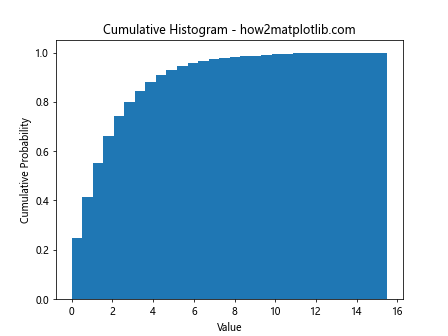
在这个例子中,我们使用cumulative=True参数来创建累积直方图。density=True参数将y轴标准化为概率密度。
9. 自定义直方图样式
Matplotlib提供了多种方式来自定义直方图的外观:
import matplotlib.pyplot as plt
import numpy as np
data = np.random.normal(0, 1, 1000)
plt.hist(data, bins=30, edgecolor='black', facecolor='lightblue', alpha=0.7)
plt.title('Customized Histogram Style - how2matplotlib.com')
plt.xlabel('Value')
plt.ylabel('Frequency')
plt.grid(True, linestyle='--', alpha=0.7)
plt.show()
Output:
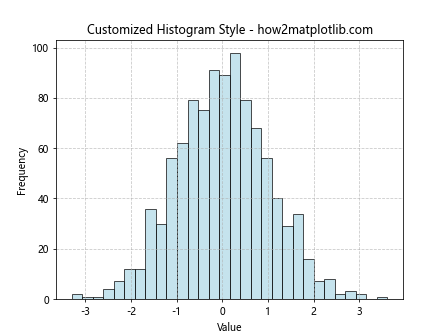
在这个例子中,我们自定义了直方图的边缘颜色、填充颜色和透明度,并添加了网格线。
10. 使用不同的统计量
默认情况下,直方图显示的是频数,但我们也可以选择显示其他统计量:
import matplotlib.pyplot as plt
import numpy as np
data = np.random.normal(0, 1, 1000)
plt.hist(data, bins=30, density=True, cumulative=False)
plt.title('Histogram with Probability Density - how2matplotlib.com')
plt.xlabel('Value')
plt.ylabel('Probability Density')
plt.show()
Output:
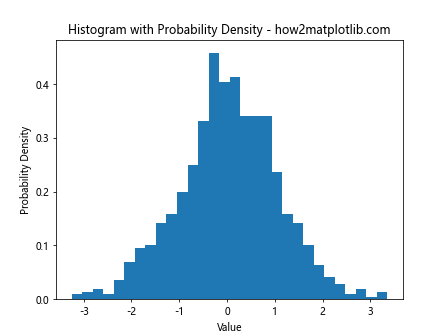
在这个例子中,我们使用density=True参数来显示概率密度,而不是频数。
结论
通过本文,我们深入探讨了Matplotlib中plt.hist()函数的bin宽度设置。我们学习了如何自动设置bin宽度、手动指定bin数量或宽度、创建非均匀bin宽度的直方图,以及其他一些高级技巧。掌握这些技能将使你能够更好地展示和分析数据分布。
记住,选择合适的bin宽度是一门艺术,需要根据具体的数据特征和分析目的来决定。通过实践和经验,你将能够为不同类型的数据选择最合适的bin宽度设置。
最后,建议你尝试使用不同的bin宽度设置来绘制同一组数据的直方图,观察结果的差异,这将帮助你更好地理解bin宽度对数据可视化的影响。同时,也要记住直方图只是数据可视化的一种方式,有时候结合其他图表类型(如核密度估计图)可能会提供更全面的数据洞察。
 极客笔记
极客笔记